Tra i tanti codici di errore mostrati da Windows, DRIVER_POWER_STATE_FAILURE rientra tra quelli più diffusi, anche perché a prima vista risulta abbastanza difficile da valutare
In parole più semplici possibili, questo in realtà indica un'unità ha segnalato qualcosa che non funziona come dovrebbe a livello di alimentazione. Tutto ciò, nella maggior parte dei casi, comporta l’attivazione della sospensione mentre il PC è in esecuzione.
Come con tutti i codici di arresto di Windows, anche questo il PC che propone all'utente un inquietante BSOD per evitare danni al sistema o ai dispositivi di archiviazione. In questo articolo andremo proprio a esaminare questo tipo di errore, cercando d capire come puoi uscirne senza particolari conseguenze.
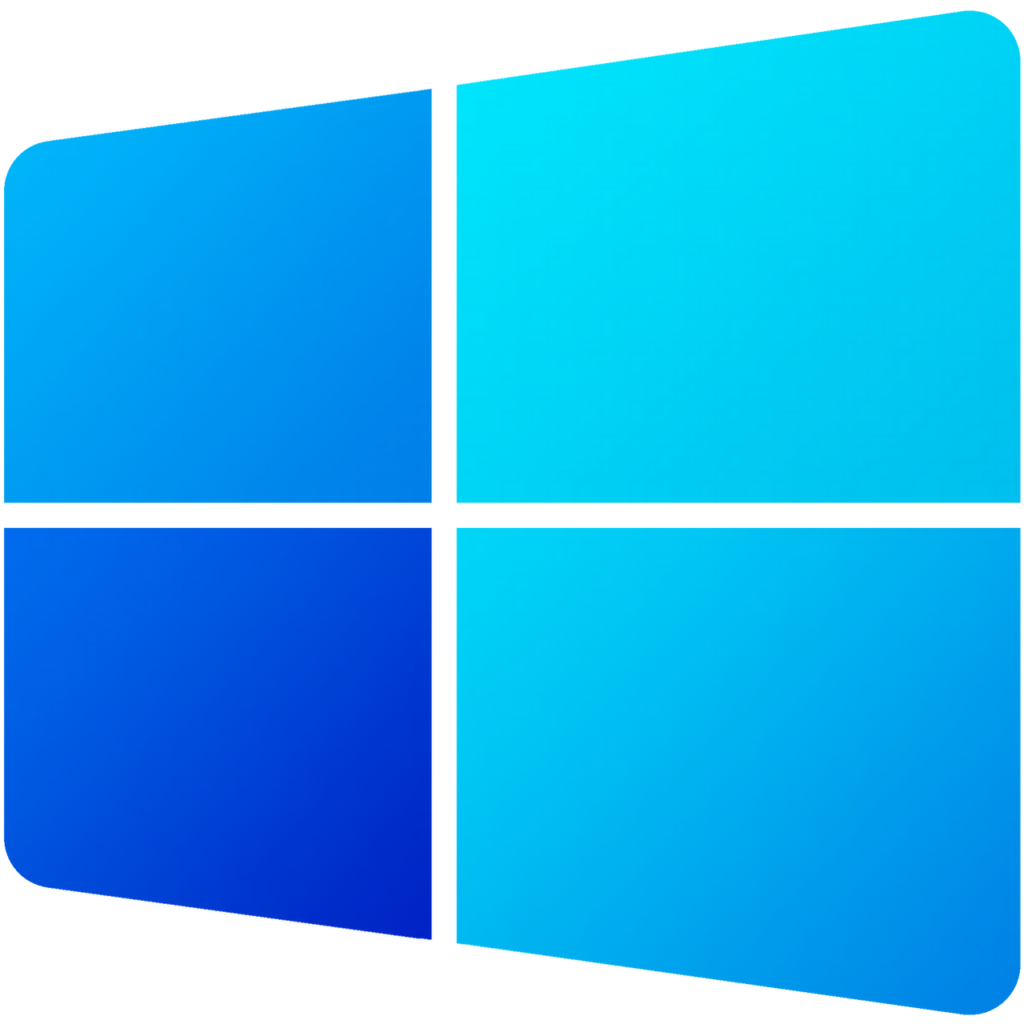
Perché si verifica l’errore DRIVER_POWER_STATE_FAILURE
Se visualizzi nel file di dump dell'arresto anomalo un riferimento a questo errore, la prima cosa che puoi fare è installare e avviare lo strumento noto come BlueScreenView.
Stiamo parlando di un’app gratuita, capace di analizzare i vari file minidup creati in seguito agli arresti anomali. Cercando quel nome, spesso puoi associarlo a un dispositivo specifico integrato o alla periferica esterna che causano il problema.
Unità USB e dispositivi esterni che utilizzano questa tecnologia per interfacciarsi con il computer, sono di solito le principali cause legate ai BSOD che fanno riferimento e DRIVER_POWER_STATE_FAILURE.
Tra di esse figurano unità flash e dock o sistemi di contenimento che supportano SSD NVMe o mSATA, HDD classici e così via.
Quando si ha a che fare con un questo tipo di errore, il consiglio è quello di scollegare tutte le periferiche che si connettono tramite USB al PC. Detto ciò, tieni conto che mouse, monitor, tastiere e dispositivi simili non dovrebbero essere collegate in alcun modo all'errore DRIVER_POWER_STATE_FAILURE.
Come suggerisce il nome dell'errore, se un driver per uno di tali periferiche è stato aggiornato di recente, potrebbe anche avere senso eseguire il rollback (se possibile) o sostituire il driver corrente con un driver più vecchio e funzionante.
Se disponi di un sistema di backup per Windows, puoi cercare di tornare “indietro nel tempo” proprio prima che si presentassero i problemi legati ai driver. In ogni caso, il consiglio è di creare anche un backup prima di eventuali operazioni relative al rollback, giusto per ogni evenienza.
Avvia in modalità provvisoria per disinstallare i driver appena aggiunti
Se il backup non ha portato ad alcun risultato o se non utilizzi un sistema del genere, dovrai agire in altro modo per mettere fine agli errori di questo tipo.
Un’altra via percorribile è quella che prevede l’avvio del PC in modalità provvisoria. Una volta arrivato nell’ambiente desktop, puoi poi andare in Gestione dispositivi e, da qui, disinstallare tutti i driver di dispositivo aggiunti di recente. Fai semplicemente clic con il pulsante destro del mouse su ognuno di essi, quindi scegli la voce Disinstalla dispositivo dal menu a comparsa apparso.
Non ti preoccupare: al prossimo riavvio Windows andrà a reinstallare i driver mancanti e, ciò, dovrebbe riportare le cose a posto. Nella maggior parte dei casi, questa manovra risolverà il problema DRIVER_POWER_STATE_FAILURE.
Nella maggior parte dei casi questa procedura dovrebbe avere successo mentre, in caso contrario, potrebbe trattarsi di un problema più grave. Puoi eventualmente pensare a un ripristino del sistema o, nei casi più estremi, potresti contattare un tecnico specializzato per capire cosa sta realmente succedendo sul tuo PC.


